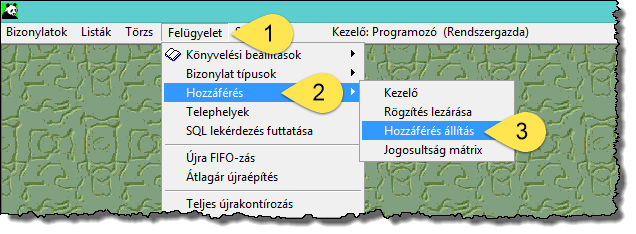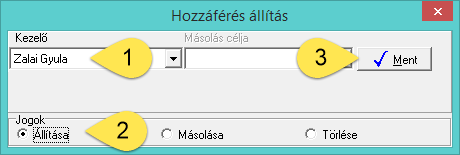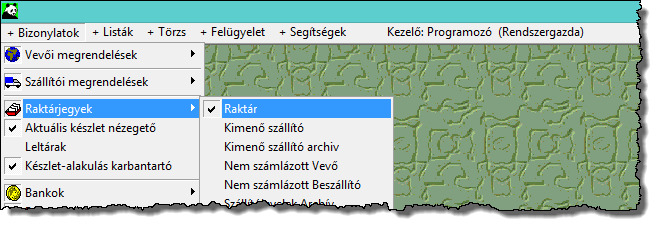Ebben az ablakban a menükhöz, objektumokhoz rendelhetünk hozzáférési jogokat. Az ablakot a Felügyelet>Hozzáférés>Hozzáférés állítás menüpont alatt érhetjük el.
A megjelenő ablakban ki lehet választani azt a kezelőt vagy kezelő csoportot, akinek a hozzáférési jogait szeretnénk állítani.
Figyelem! A Csoport jogok beállítása, a Jogok másolása és a Jogok törlése funkció nincs tesztelve. Ezeket a funkciókat a Jogosultság mátrix ablakban lehet biztonságban használni.
A Kezelő és a Jogok állítása funkció kiválasztása után meg kell nyomni a Ment gombot. Ennek hatására a program főmenüi mellett plusz jelek (+) jelennek meg.
A + jel azt jelenti, hogy az adott menüpont a kezelő számára látható és kiválasztható.
A főmenü megnyitásakor némely almenü előtt szürke mező vagy pipajel látható. Ha csak a szürke mezőt látjuk (Leltárak menüpont), akkor ez a menüpont nem jelenik meg a felhasználónak, számára ez a menüpont nem érhető el. Ha a menü alatt újabb almenük találhatók (pl. Raktárjegyek menü), akkor azok is hasonlóan vannak jelölve (Raktár menüpont látható, kiválasztható, a többi almenüpont nem).
A menük elérhetősége a menüpont kiválasztásával változtatható. Ha rákattintunk egy menüpontra, mely előtt pipajel látható, a pipajel eltűnik, ha olyan menüpontot választunk ki, mely előtt nincs pipajel, akkor az elérhetővé válik.
Ha a menü láthatóságán túl azt is szeretnénk beállítani, hogy a menü által elérhető ablakban milyen műveleteket végezhet a kezelő, akkor a menüt a Ctrl gomb lenyomása mellett kell kiválasztanunk.
A megjelenő panelen láthatjuk a kiválasztott menüponthoz tartozó jelenlegi hozzáférési jogokat. A hozzáférési jogok közül csak egyet tudunk kijelölni. A jogok szintekre vannak tagolva, a szintek A, B, C D E karakterekkel vannak elnevezve. Aki magasabb szinten van, az az alsóbb szinten levő jogosultságokat is eléri, pl. akinek módosítási joga van (C), az természetesen láthatja is a bizonylatokat (A) és új tételt is vehet fel (B).
Ez a hierarchia nem teljesen tökéletes. Módosítási joggal a bizonylatra rögzített sor megváltoztatható, a soron a meglévő tétel helyett új tétel választásával a sortörléssel azonos eredmény érhető el.
Kilépés a jogosultság állítás módból a Felügyelet>Hozzáférés>Hozzáférés állítás menü újbóli kiválasztásával lehetséges.
A hozzáférési jogokban történt változtatások a felhasználó következő bejelentkezésekor lépnek érvénybe.